Jak vymazat virtuální paměť počítače pomocí dostupných metod
Virtuální paměť ve většině počítačových systémů hraje jednu z nejdůležitějších rolí. Stejně jako jinde jsou s nedostatkem spojeny velmi často problémy. To je to, o čem je potřeba řešení znalostí, jak vymazat virtuální paměť počítače. Zvažte nejjednodušší způsoby.
Co je virtuální paměť?
Než začnete přímo řešit problém, jak vymazat virtuální paměť počítače, musíte zvážit několik základních konceptů.
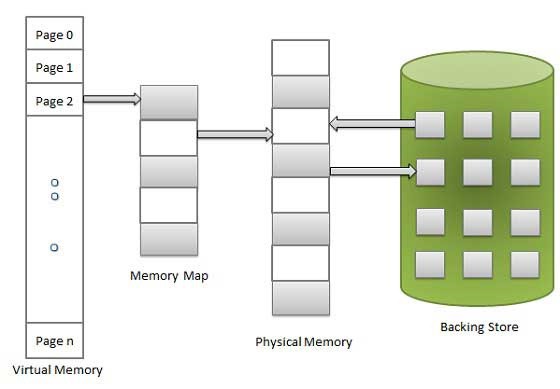
Za prvé, stojí za zmínku, že mnoho uživatelů upřímně nerozumí tomu, co virtuální paměť opravdu je, a matoucí to s lamelami "RAM" (RAM). Takzvaná "RAM" je nedílnou součástí obecnější koncepce. Virtuální paměť je ve skutečnosti místo na pevném disku, kde se informace stahují při nedostatku paměti RAM k provedení úkolu. Zde hraje důležitou roli stránkovací soubor.
Stránkový soubor: použijte nebo ne?
Je zřejmé, že malá virtuální paměť počítače s malou "pamětí RAM" nebude podstatně urychlit proces. Samozřejmě, že je lepší mít v systému velké množství paměti RAM, protože moderní systémy jsou vybaveny velmi výkonnými komponentami.
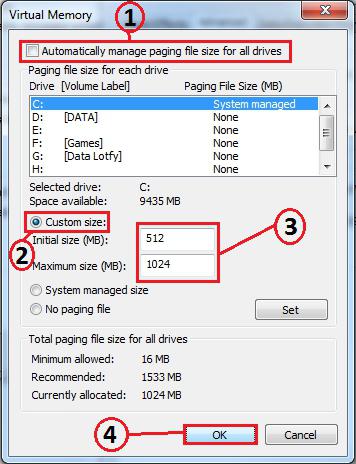
S malou "pamětí RAM" můžete upravovat stav stránkovacího souboru velkou změnou velikosti. To se však doporučuje pouze zkušeným uživatelům. Při dostatečně velkém množství "RAM" někteří systémoví analytici nevyužívají stránkovací soubor vůbec, protože zpracovávání požadavků, stahování a vykládání informací v něm je mnohem rychlejší než při přístupu k pevnému disku.
Standardní metody čištění ve Windows
Nyní jsme se blížili k otázce, jak vymazat virtuální paměť počítače. Existuje několik základních způsobů, jak to udělat.
Pomocí standardního ovládacího panelu můžete zvolit sekci "Správa", kde je třeba přejít na "Místní bezpečnostní zásady", vyberte část "Bezpečnostní zásady" a přejděte na příkaz "Nastavení zabezpečení". Zde je nutné použít parametr "Vypnout: vymazat stránkovací soubor virtuální paměti" a ve vlastnostech zadat "Aktivovat" (v nabídce "Vlastnosti" se vyvolá kliknutím pravým tlačítkem myši). Poté potvrdíme změny.
V některých případech můžete použít příkazový řádek nebo nabídku Spustit. Po zadání příkazu secpol.msc do pole získáte přístup k zásadám místní bezpečnosti a při použití příkazu regedit získáte přístup k registru.
V registru můžete najít také řešení problému vymazání virtuální paměti počítače. Chcete-li to provést, musíte použít přístup k potřebným parametrům s následujícím pořadí otevření klíčových složek: kořenový adresář HKEY_LOCAL_MACHINE. Další je adresář SYSTEM, pak Section CurrentControlSet, nabídka Control, pak složka Správce relací, konečným cílem je část Memory Management.
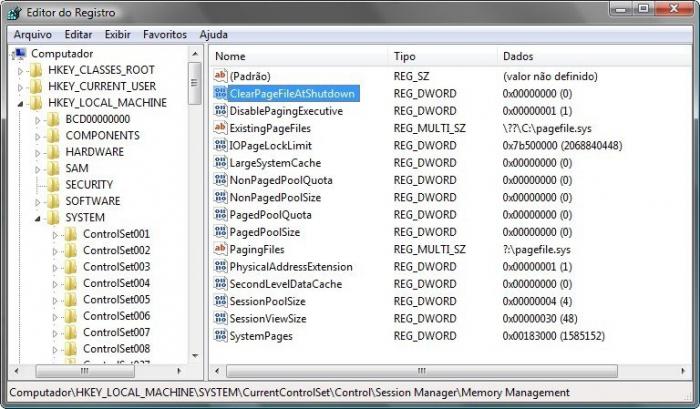
Nyní musíte najít linku ClearPageFileAtShutdown, pak v kontextové nabídky vyberte řádek "Změnit". Dále se v poli nastaveného parametru nastaví hodnota "1" a stiskne se tlačítko "OK".
Ve skutečnosti je to prakticky stejný proces čištění popsaný výše. Může být použito, pokud z nějakého důvodu nelze použít příkazy a nabídky ovládacího panelu. Mimochodem, tato metoda je vhodná pro téměř všechny systémy. Ať už chcete vymazat virtuální paměť Windows XP nebo dokonce 8, není žádný rozdíl. Ale s první metodou může být situace komplikována kvůli různým názvům nebo umístění samotných příkazů a nabídek v různých verzích systému Windows.
Používání optimalizátorů
Jak ukazuje praxe, je lepší, aby nezkušený uživatel nečinil takové věci, ale aby použil speciální optimalizační programy, které mohou uvolnit paměť při vybíjení procesů náročných na zdroje (spolu s prováděním dalších akcí pro optimalizaci provozu počítače) v automatickém režimu a bez poškození celého systému.
Pro jednoduché čištění má každý program speciální zpoždění údržby (kliknutí jedním kliknutím). Nicméně, která z metod užívání si každý uživatel sám rozhodne.